
Peta Google adalah salah satu alat geolokasi paling luar biasa yang pernah ada. Bukan hanya membantu kita mengetahui di mana tempat tertentu, tetapi juga membantu kita untuk sampai ke sana melalui laluan terpendek. Adakah anda ingin tahu bagaimana menuju ke X bermula dari Y dalam masa sesingkat mungkin? Peta Google adalah alat terbaik untuk ini.
Cara ke mana sahaja dengan Peta Google dengan kereta, pengangkutan awam, berjalan kaki atau berbasikal
Sehingga Peta Google dapat mencari kami di peta dan membantu kami membuat laluan, perlu mengaktifkan perkhidmatan lokasi atau GPS telefon kami . Dalam kes Android, kita dapat melakukannya dengan 2 cara yang berbeza:
- Dari menu pemberitahuan, mengaktifkan " Lokasi " di panel tetapan cepat.
- Dari tetapan atau konfigurasi sistem (ikon roda gigi), di " Tetapan -> Peribadi -> Lokasi ".

Setelah lokasi diaktifkan, mari kita pergi ke "nougat".
1 # Buka Peta Google
Kami dapat mencari lokasi tempat dengan menaip alamat di enjin carian penyemak imbas atau dengan Pembantu Google itu sendiri. Syarikat Big G menawarkan beberapa jalan untuk menggunakan alat mereka, yang dihargai.
Bagaimanapun, untuk memulakan proses, perkara paling mudah adalah dengan membuka aplikasi Peta Google .

 Muat turun Peta QR-Code - Pembangun Navigasi dan Pengangkutan Awam: Google LLC Harga: Percuma
Muat turun Peta QR-Code - Pembangun Navigasi dan Pengangkutan Awam: Google LLC Harga: Percuma 2 # Cari destinasi
Setelah masuk ke dalam aplikasi, kita akan melihat peta dengan bulatan biru yang mewakili lokasi kita sekarang. Tepat di atas peta kami menjumpai mesin carian dengan legenda " Cari di sini ".
Perkara pertama yang perlu dilakukan ialah mengklik pada mesin pencari dan menulis alamat atau nama tempat yang ingin kami kunjungi. Kita juga dapat mengklik ikon mikrofon untuk melakukan urutan carian suara.
Sekiranya terdapat beberapa destinasi yang mungkin, ini akan ditunjukkan dengan pin merah . Kami cukup klik pada pin merah-tujuan kami-, dan segera butang biru akan muncul dengan legenda " Bagaimana menuju ke sana " di bahagian bawah skrin. Kami mengkliknya.

3 # Tetapkan kaedah pengangkutan anda
Sekarang skrin baru akan dimuat dengan berbagai kaedah pengangkutan dan rute terpantas untuk mencapai alamat yang diminta.
Laluan yang ditandai dengan warna biru sesuai dengan laluan terpendek . Laluan alternatif lain akan ditandakan dengan warna kelabu atau coklat untuk membezakannya dari laluan utama. Kami juga dapat melihat jarak dalam km dan jangka masa perjalanan, tepat di bahagian bawah peta.
Bergantung pada kaedah pengangkutan kami , di menu atas kami akan melihat beberapa ikon yang dapat kami klik untuk melihat laluan terbaik untuk kereta, pengangkutan awam, basikal atau berjalan kaki.
Kereta atau jalan raya
Ini adalah kaedah pengangkutan lalai, kereta. Lokasi kami dilambangkan dengan ikon biru dengan gambar sebuah kereta, yang diperbarui semasa kami bergerak.
Untuk mendapatkan panduan dibantu kita hanya perlu mengklik " Mula ". Seterusnya, tetingkap baru akan dimuat yang akan menunjukkan belokan dan jalan yang mesti kita lalui dalam masa nyata.
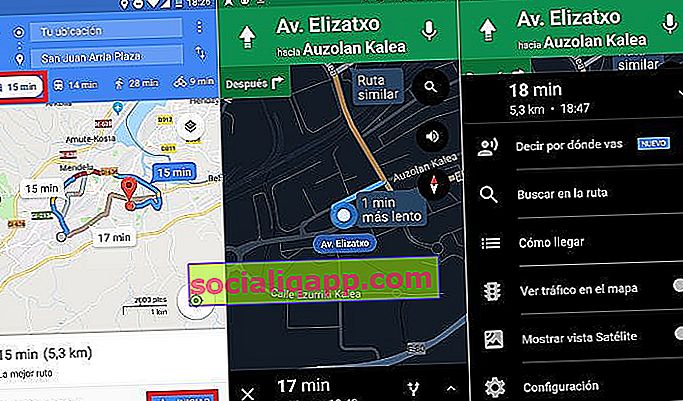 Berjalan
Berjalan
Sekiranya kita berada di dalam bandar atau bandar, kadang-kadang berjalan kaki adalah penyelesaian terbaik. Lokasi kami diwakili oleh ikon biru dengan gambar pejalan kaki, dan laluannya adalah bulatan kecil yang menandakan jalan ke depan.
Sekiranya kita mengklik " Mula ", kita akan mendapatkan panduan dengan peta baru yang lebih terperinci.
Berbasikal
Sekiranya berbasikal, jika kita klik pada permulaan, kita akan dimuat dengan peta yang serupa dengan "mod pejalan kaki", dengan arahan suara yang sesuai untuk penunggang basikal.
Pengangkutan awam
Akhirnya, jika kita lebih suka menggunakan pengangkutan awam, Peta Google juga memberikan maklumat mengenai hal ini kepada kita.
Sekiranya kita mengklik " Pilihan " di dalam menu pengangkutan awam, kita dapat memilih antara beberapa mod: bas, metro, trem atau kereta api . Kami juga mempunyai pilihan untuk memilih laluan mengikut kriteria ini: "laluan terbaik", "pengangkutan lebih sedikit" atau "kurang berjalan" .

Sebaik sahaja kita memilih salah satu alternatif, jika kita mengklik " Mula ", kita akan ditunjukkan jalan yang harus kita lalui untuk sampai ke perhentian yang sesuai, jalan berikutnya yang akan diambil oleh kenderaan pengangkutan, dan jalan berikutnya sehingga kita sampai ke tujuan.
4 # Periksa laluan dan bergerak di peta dalam masa nyata
Dari sini, ketika kami menuju ke destinasi yang ditunjukkan, Peta Google akan mengemas kini kedudukan kami . Ingat bahawa destinasi akan ditunjukkan dengan pin merah.
Yang benar adalah bahawa Peta Google telah bertambah banyak dengan kemas kini berturut-turut yang diterimanya selama bertahun-tahun, menjadi alat yang lebih mudah. Terutama jika kita berada di kota yang tidak kita kenali, sebagai pelancong, atau kita hanya ingin sampai ke tempat tertentu dalam waktu sesingkat mungkin .
Adakah anda sudah memasang Telegram ? Terima siaran terbaik setiap hari di saluran kami . Atau jika anda mahu, ketahui semuanya dari halaman Facebook kami .
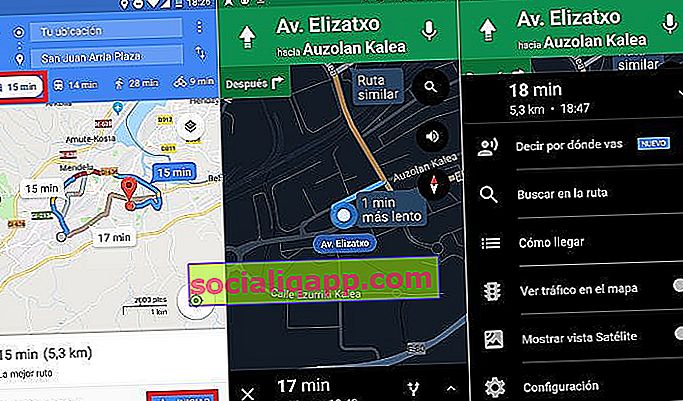 Berjalan
Berjalan